Comment ajouter rapidement un MP3 à une vidéo ?
Par Pierre Dubois • 2025-06-30 15:22:08 • Solutions éprouvées
Souhaitez-vous apprendre à ajouter des MP3 à une vidéo rapidement et sans perte ? Voici le tutoriel adéquat. L'ajout d'un fond sonore à une vidéo est essentiel à bien des égards. Par exemple, vous pourriez avoir un diaporama de photos que vous souhaitez rendre plus attrayant grâce à un fond sonore approprié. Ou encore, vous pourriez vouloir traduire une vidéo dont la narration est dans une langue étrangère. Ainsi, quelles que soient les raisons qui vous poussent à ajouter un MP3 à un MP4 ou à tout autre format vidéo, poursuivez votre lecture jusqu'au bout.
1ère Partie. 10 meilleurs outils pratiques recommandés pour ajouter un MP3 à une vidéo
Cette section vous expliquera comment ajouter un MP3 à une vidéo sur n'importe quelle plateforme. En d'autres termes, les solutions répertoriées ici concernent les utilisateurs en ligne, de Windows, Mac, Android et iPhone. C'est parti !
Les 3 meilleurs logiciels pour ajouter un MP3 à une vidéo sur Windows et Mac
1. Wondershare UniConverter
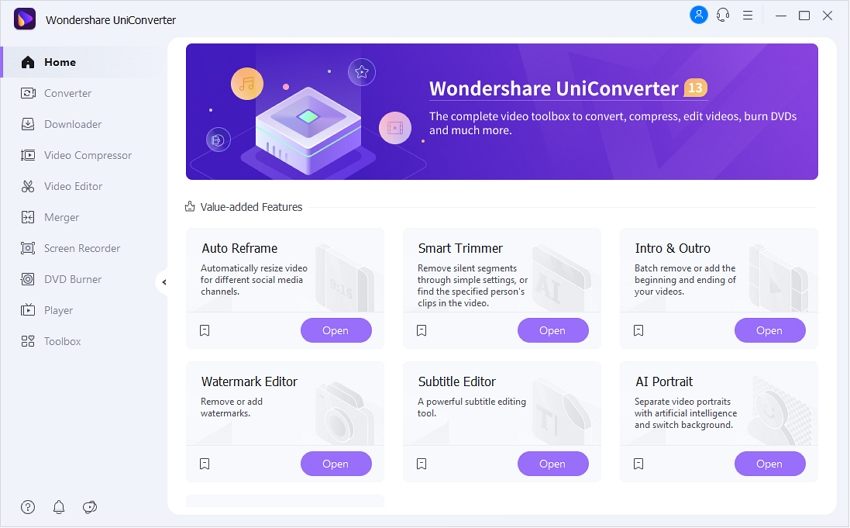
| Note moyenne | 4,7 |
| Compatibilité | Mac et Windows |
| Prix | Essai gratuit |
| Filigrane | X |
Wondershare UniConverter est le meilleur éditeur audio et vidéo pour Mac et Windows. Il prend en charge des centaines de formats multimédia, notamment MP4, MOV, MTS, 3GP, OPUS, MP3, OGG, FLAC et bien d'autres. Grâce à lui, vous pouvez facilement ajouter de la musique MP3 à une vidéo MP4 avant de modifier le fichier musical appliqué. Vous pouvez régler le volume, améliorer la voix humaine, modifier la stéréo, débruiter l'audio et appliquer des effets de fondu. Et si vous avez fini d'ajouter de la musique à la vidéo, vous pouvez convertir la vidéo dans n'importe quel format, y compris les préréglages optimisés pour les appareils comme iPhone, iPad, Samsung, Xbox, etc.
Avantages
Il prend en charge plus de 1 000 formats de fichiers.
Découper et éditer l'audio avant de l'ajouter à la vidéo.
Éditer la vidéo en la coupant, en la recadrant, en ajustant la vitesse, etc.
Télécharger des vidéos et des fichiers audio depuis YouTube, TikTok, Likee, etc.
Inconvénients
Plan gratuit limité.
Wondershare UniConverter - Boîte à Outils Vidéo Complète pour Windows et Mac.
Éditer facilement les fichiers MP3.
Convertir des vidéos ou des audios vers n'importe quel format à une vitesse 90 fois plus rapide.
Compresser vos fichiers vidéo ou audio sans perte de qualité.
Excellent découpeur intelligent pour couper et diviser les vidéos automatiquement.
Fonctionnalités assistées d'IA intéressantes pour l'édition automatique de vidéos.
Enregistrer n'importe quelle vidéo en MP4 ou MP3 à partir de plus de 10 000 plateformes et sites.
2. ShotCut
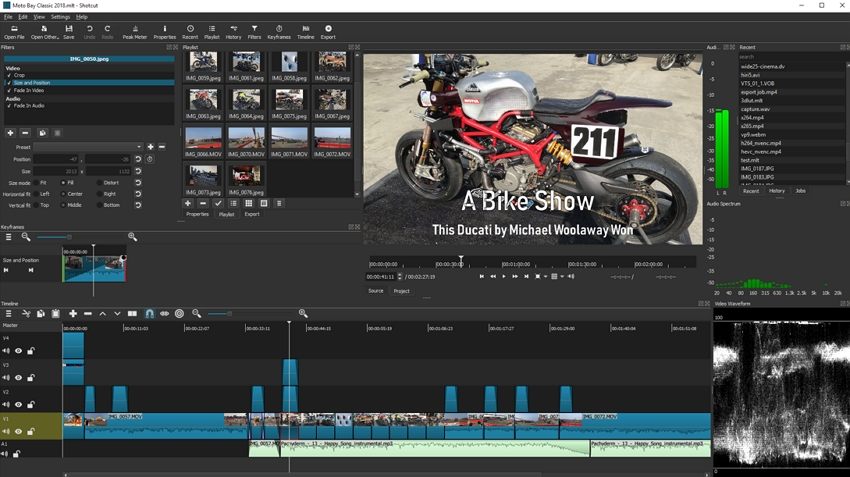
| Note moyenne | 4,0 |
| Compatibilité | macOS, Linux, et Windows |
| Prix | Gratuit |
| Filigrane | X |
ShotCut est un éditeur audio gratuit et open-source pour les ordinateurs Mac, Windows et Linux. Il est doté d'une interface élégante et intuitive qui prend en charge le montage multipiste. Avec ShotCut, vous pouvez effectuer des tâches d'édition audio comme le contrôle du volume, la modification de la vitesse de lecture et le mixage audio. Ce programme peut également appliquer des filtres audio comme la balance, les basses, les aigus, la réverbération, etc. Les utilisateurs peuvent également ajouter des transitions en fondu enchaîné entre les plans qui se chevauchent pour rendre le résultat plus présentable. Et sans oublier qu'il offre le support 4K, si important.
Avantages
Prise en charge de plusieurs formats.
Filtres vidéo à 360 degrés.
Timeline multipiste.
Détacher l'audio de la vidéo.
Inconvénients
Il faut un temps d'apprentissage.
Pas de sorties optimisées pour les appareils.
3. iMovie
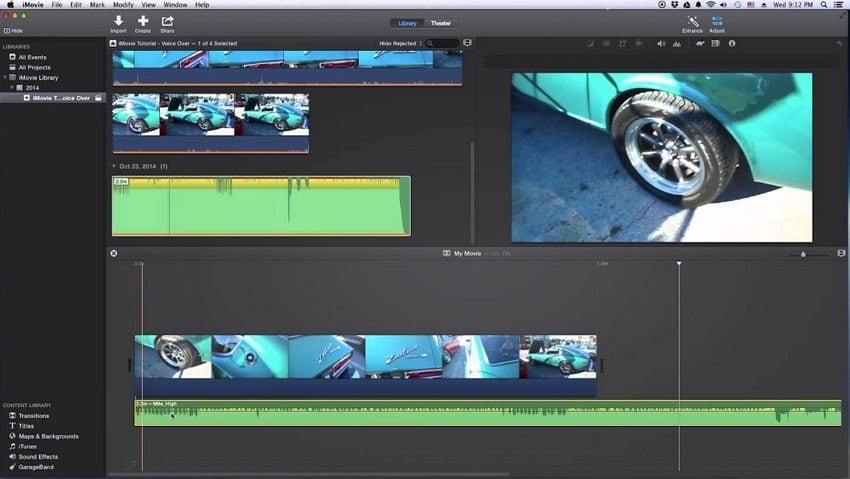
| Note moyenne | 4,0 |
| Compatibilité | macOS et iOS |
| Prix | Gratuit |
| Filigrane | X |
Les utilisateurs de Mac n'ont pas besoin d'une introduction à iMovie. En effet, iMovie est intégré à votre système macOS. Sur iMovie, vous trouverez des centaines de musiques et d'effets sonores libres de droits à ajouter à vos vidéos 4K. Pour que vos vidéos se démarquent, iMovie vous permet de les personnaliser avec des dizaines de bandes-annonces de style cinéma et des transitions fluides. Vous pouvez également survoler des scènes de film en y ajoutant des effets de mouvement et profiter d'une sensation de diffusion avec un effet d'image dans l'image. De plus, iMovie est compatible avec les iPhones et les iPads.
Avantages
Pas besoin de téléchargement ou d'installation.
Prise en charge de l'iPad et de l'iPhone.
Des centaines de musiques et d'effets sonores gratuits.
Il prend en charge les images Apple ProRAW et les vidéos ProRes.
Inconvénients
Pas de prise en charge de Windows.
Ne convient pas aux professionnels.
1. Media.io

| Note moyenne | 4,4 |
| Compatibilité | En ligne |
| Prix | Gratuit |
| Filigrane | X |
Media.io est un programme en ligne magnifiquement conçu pour ajouter du son à une vidéo sur iPhone, Android, Windows, Mac ou Linux. Il s'agit d'une plateforme sans publicité qui prend en charge tous les formats vidéo et audio. Là, il suffit juste de téléverser la vidéo et de procéder ensuite à l'ajout de la superposition audio. Et pour que votre audio soit synchronisé avec la vidéo, vous pouvez le couper et ajuster le niveau de volume de la vidéo. Ensuite, Media.io vous permet d'exporter des vidéos vers MKV, FLV, MP4, MTS, 3GP, etc. Toutefois, la limite maximale de conversion est de 100 Mo.
Avantages
Plus de 1 000 formats de fichiers pris en charge.
Découper le son et régler le volume.
Mettre la vidéo en sourdine avant de l'exporter.
Téléverser des vidéos directement depuis YouTube.
Inconvénients
Limite maximale de 100 Mo pour les fichiers.
Pas d'options de fondu-enchaîné d'entrée et de sortie.
2. Clideo
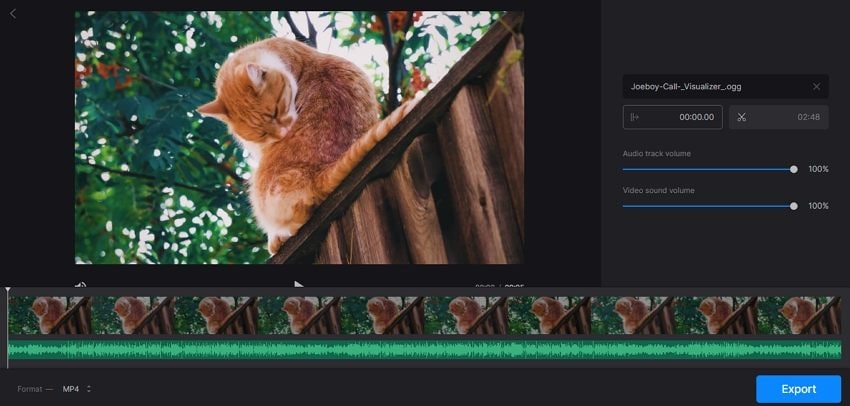
| Note moyenne | 4,7 |
| Compatibilité | En ligne |
| Prix | Gratuit |
| Filigrane | √ |
Clideo est une autre plateforme en ligne sûre pour ajouter de l'audio aux formats MP4, MOV, FLV, VOB et autres vidéos. Son utilisation est d'une simplicité déconcertante, puisqu'il vous suffit de téléverser la vidéo et d'y ajouter l'audio. Comme prévu, cet outil en ligne vous permet de retoucher l'audio en le coupant, en ajustant le volume et en modifiant le volume de la vidéo. Et après avoir ajouté l'audio à la vidéo, vous pouvez l'exporter dans plusieurs formats vidéo. Malheureusement, les sorties Clideo ont un filigrane "Clideo". De plus, la vitesse de rendu est lente.
Avantages
Téléverser des fichiers audio et vidéo depuis Google Drive et Dropbox.
Découper et régler le volume audio.
Plusieurs formats vidéo de sortie.
Simple à utiliser.
Inconvénients
Filigrane de Clideo
Vitesse de rendu lente.
3. Kapwing
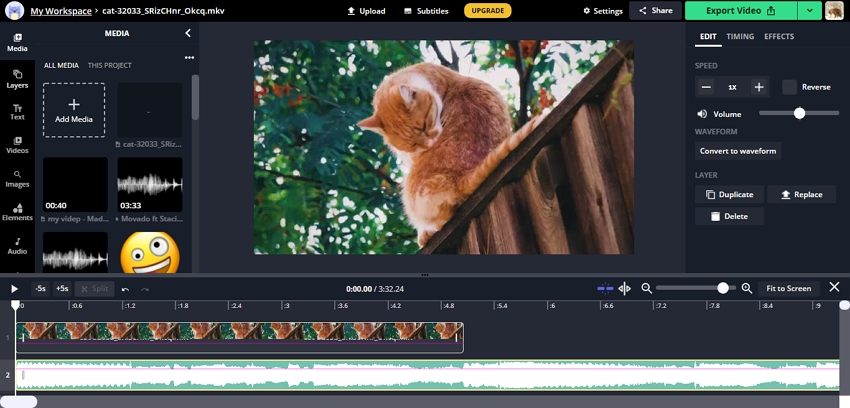
| Note moyenne | 4,5 |
| Compatibilité | En ligne |
| Prix | Gratuit |
| Filigrane | X |
Si les autres méthodes pour ajouter de la musique MP3 à une vidéo en ligne ne vous intéressent pas, essayez plutôt Kapwing. Il s'agit d'un éditeur de bureau qui prend en charge les vidéos locales ou en ligne sur la timeline multipiste par glisser-déposer. Pour ajouter de la musique à une vidéo sur Kapwing, il suffit de la faire glisser et de la déposer sous la piste vidéo sur la timeline. Ensuite, vous pouvez procéder à la finition en coupant, en ajustant le volume, en modifiant la vitesse de lecture, etc. Notez toutefois que Kapwing ne prend en charge que les sorties MP3.
Avantages
Timeline de montage multipiste.
Personnaliser les vidéos avec des sous-titres.
Changer l'arrière-plan de la vidéo.
Limite de conversion de 500 Mo pour les utilisateurs de la version gratuite.
Inconvénients
Uniquement MP3 comme sortie.
Pas adapté aux débutants.
4 meilleures applications pour ajouter un MP3 à une vidéo sur iPhone et Android
1. FilmoraGo
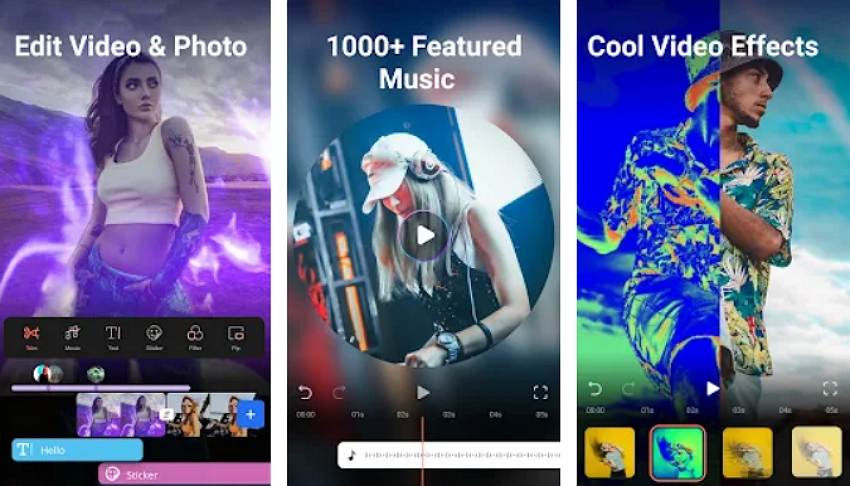
| Note moyenne | 4,5 |
| Compatibilité | Android/iPhone |
| Prix | Gratuit |
| Filigrane | √ |
FilmoraGo est une application Android et iPhone intéressante pour les utilisateurs qui souhaitent éditer leurs vidéos et leurs fichiers audio. Il est livré avec une bibliothèque libre de droits remplie de musique, de vidéos et d'effets sonores à télécharger gratuitement. Pour ajouter un MP3 à une vidéo sur FilmoraGo, il suffit de téléverser la vidéo et d'y ajouter la superposition audio. Comme on pouvait s'y attendre, l'application vous permet également de couper les parties inutiles du fichier audio. Ensuite, vous pouvez éditer la vidéo en la découpant, en la recadrant, en ajoutant des filtres, en modifiant le rapport hauteur/largeur, etc. Malheureusement, les sorties gratuites comportent le filigrane "Wondershare FilmoraGo".
Avantages
Vaste bibliothèque de musique, de sons et de vidéos.
Extraire la musique d'une vidéo.
Il prend en charge le réglage de la vitesse du son.
Plusieurs styles de texte et polices.
Inconvénients
Sorties avec filigrane.
Un peu défectueux.
2. VivaVideo
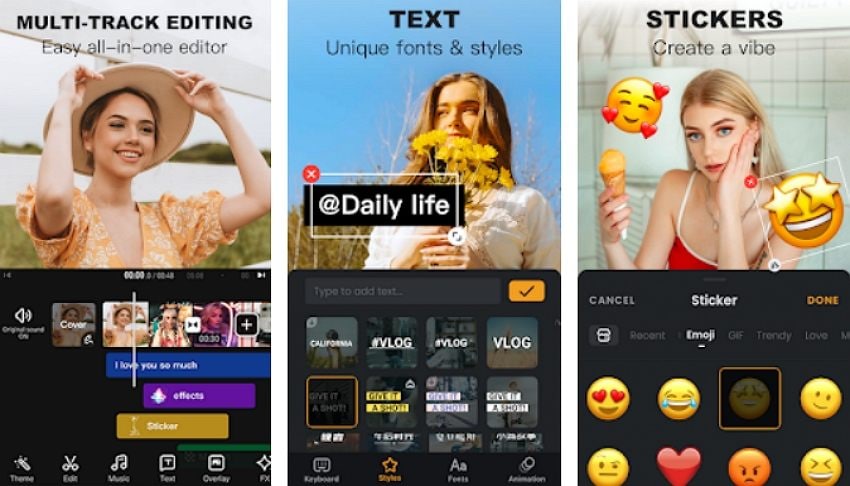
| Note moyenne | 4,4 |
| Compatibilité | Android/iPhone |
| Prix | Gratuit |
| Filigrane | √ |
VivaVideo pour Android et iPhone est un éditeur vidéo gratuit et facile à utiliser qui permet aux amateurs de créer des vidéos étonnantes en quelques secondes. Il abrite des outils permettant de couper, de fusionner, d'ajouter de la musique aux vidéos, d'appliquer des transitions sympas, d'ajouter du texte aux vidéos, et bien plus encore. Mais ce n'est pas tout, cette excellente application propose de nombreux thèmes élégants pour créer un vlog de rêve. Vous pouvez également vous enregistrer directement sur l'application avant de procéder au montage et à l'exportation vers Facebook, Instagram, TikTok ou YouTube. Mais comme pour FilmoraGo, les utilisateurs de comptes gratuits devront se contenter de sorties avec filigrane.
Avantages
Il prend en charge les exportations 4K.
Enregistrer des vidéos directement sur l'application.
Effets de transition vidéo multiples.
Créer des arrière-plans flous pour les photos et les vidéos.
Inconvénients
Sorties avec filigrane.
Le timing de la musique de fond est un peu décalé.
3. InShot
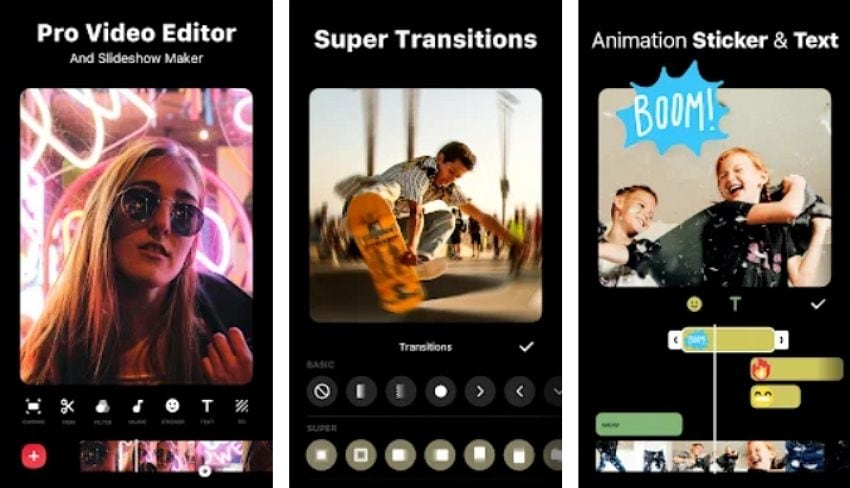
| Note moyenne | 4,6 |
| Compatibilité | Android/iPhone |
| Prix | Gratuit |
| Filigrane | √ |
InShot est un créateur et un éditeur vidéo tout-en-un doté de fonctionnalités de niveau professionnel. Il peut effectuer n'importe quelle procédure de montage vidéo comme l'ajout de musique, d'effets, de filtres, d'un arrière-plan flou, d'un effet de ralenti, etc. Cet éditeur vidéo simple permet également aux utilisateurs de découper et de couper les vidéos en plusieurs clips avant de les fusionner. En plus, InShot est doté d'une fonction de clé chromatique pour supprimer et remplacer le fond de la vidéo et permet d'ajouter un effet d'image dans l'image avec un masque personnalisé. Et pour couronner le tout, la version Pro donne accès à plus de 60 effets de transition vidéo.
Avantages
Plusieurs rapports d'aspect sont pris en charge.
Il prend en charge les exportations 4K.
Créer un collage vidéo et un diaporama de photos.
Exportation directe vers les médias sociaux.
Inconvénients
Sorties avec filigrane pour les comptes gratuits.
Pas d'effets de transition sur le compte gratuit.
4. Magisto
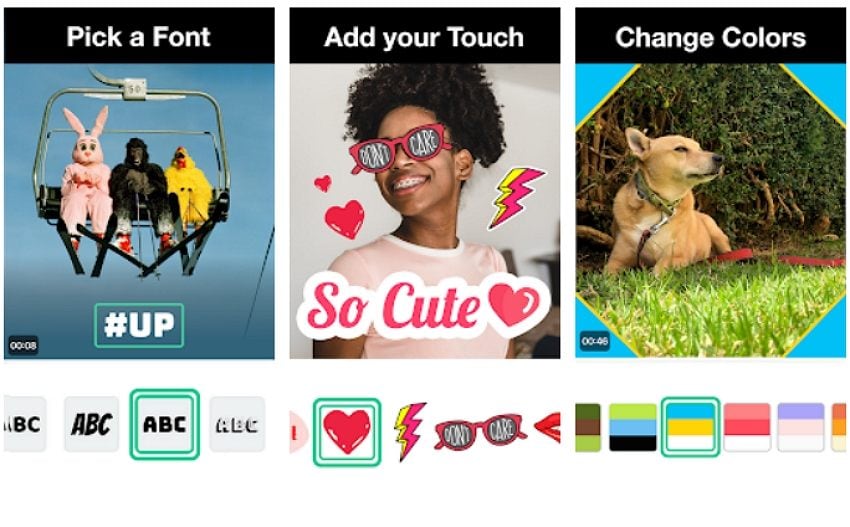
| Note moyenne | 4,4 |
| Compatibilité | Android/iPhone |
| Prix | Gratuit |
| Filigrane | √ |
Enfin, avec Magisto, rejoignez des millions d'éditeurs dans le monde pour monter des vidéos, créer des diaporamas, faire des collages, etc. Ce créateur de films primé peut générer un mini-film en quelques secondes. Il propose de superbes outils pour couper, rogner, fusionner, redimensionner, changer l'orientation, ajouter une musique de fond, etc. De plus, Magisto est doté de centaines d'autocollants colorés, de transitions, de thèmes, de polices de caractères et de clips vidéo. En outre, vous pouvez facilement partager les vidéos éditées sur les applications de messagerie les plus populaires. Mais comme ses homologues sur cette liste, les sorties gratuites ont un filigrane "Magisto".
Avantages
Bibliothèque musicale sous licence.
Styles et modèles exclusifs.
Polices et couleurs personnalisables.
Plus de 3 millions de photos et de vidéos.
Inconvénients
Sorties avec filigrane.
La durée maximale des films est de 10 minutes.
2ème Partie. Comment ajouter rapidement un MP3 à une vidéo ?
Maintenant, voyons voir comment ajouter rapidement de la musique MP3 à une vidéo MP4 en utilisant Wondershare UniConverter :
1ère Étape Téléverser une vidéo dans l'outil de Conversion.
Exécutez Wondershare UniConverter, puis appuyez sur Convertisseur dans le volet de gauche. Ensuite, glissez-déposez votre vidéo ou cliquez sur Ajouter Fichiers pour ouvrir une vidéo locale dans le convertisseur.

2ème Étape Ajouter un fichier de musique de fond.
Ensuite, cliquez sur la flèche déroulante Audio Avancé, puis appuyez sur Ajouter pour téléverser une musique de fond. Assurez-vous qu'il est sélectionné dans la liste.
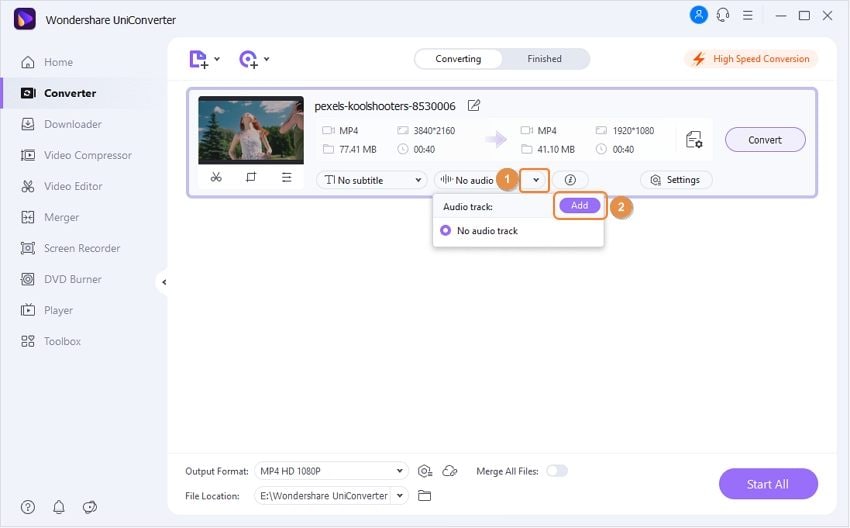
3ème Étape Prévisualiser la vidéo et l'exporter.
Cliquez sur Lecture pour prévisualiser la vidéo dans le lecteur Wondershare Media Player. Si vous êtes satisfait, choisissez un format de sortie vidéo avant de cliquer sur Démarrer Tout. C'est tout !
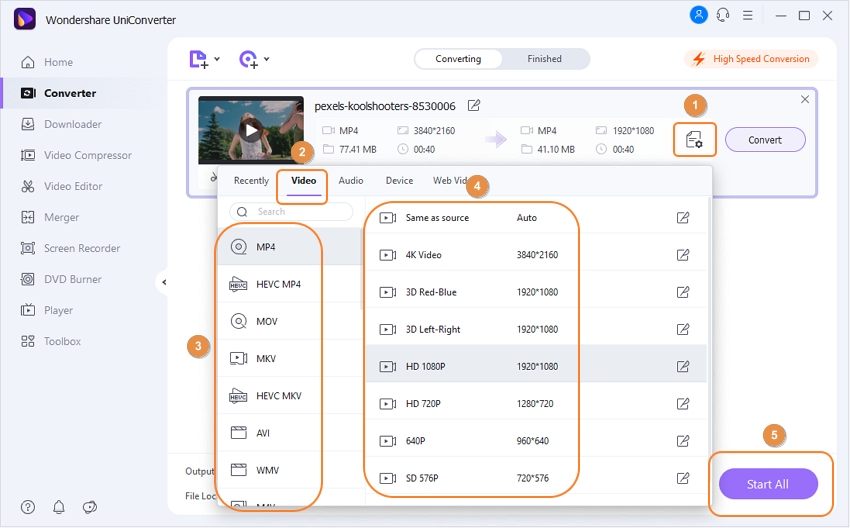
Essayez Wondershare UniConverter gratuitement maintenant !
Plus de 3 591 664 personnes l'ont téléchargé pour essayer les fonctionnalités avancées.
3ème Partie. Conclusion
J'espère que, désormais, vous pourrez ajouter un MP3 à une vidéo rapidement et facilement. Ça n'a rien de complexe, en fait. Il vous suffit d'installer Wondershare UniConverter et d'appliquer les étapes ci-dessus. Mais si vous aimez monter des vidéos sur iPhone ou Android, choisissez l'une des applications dédiées ci-dessus ou réalisez simplement un montage en ligne. N'oubliez pas, cependant, que les programmes en ligne sont assez limités.

Pierre Dubois
staff Éditeur